在移动互联网时代,手机已成为高效处理工作的重要工具。随着办公软件的日益精进,如WPS,利用其功能可以轻松实现文档中自动更新日期和时间的操作,显著提升工作效率。接下来,我们将深入解析如何在WPS手机版中进行此操作。
1、 第一步,打开手机里的WPS,在列表中找到我们想要处理的文档,点击打开:
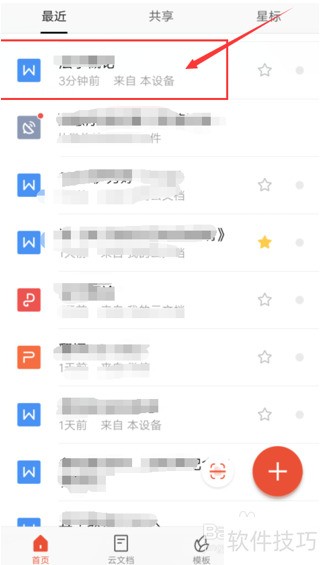
2、 第二步,文档打开之后,点击页面左下角的四个小方格的【工具】:
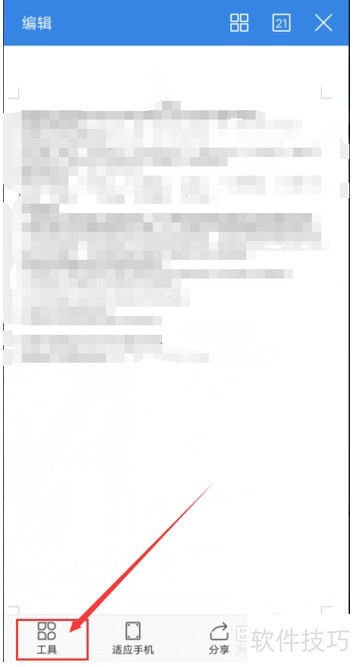
3、 第三步,我们点击页面下方导航栏中的【插入】功能
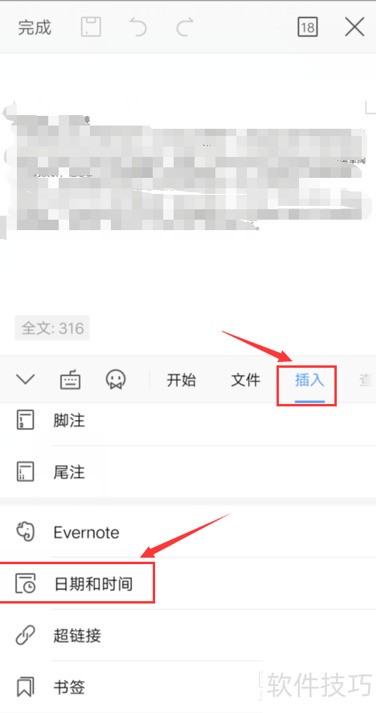
4、 然后在下方列表中,点击【日期和时间】:
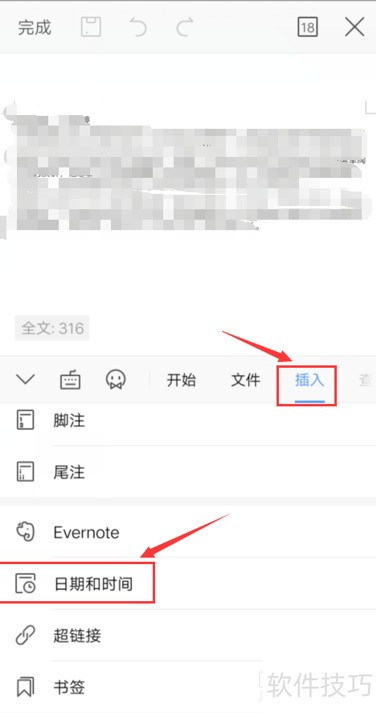
5、 第四步,选择好时间和日期:
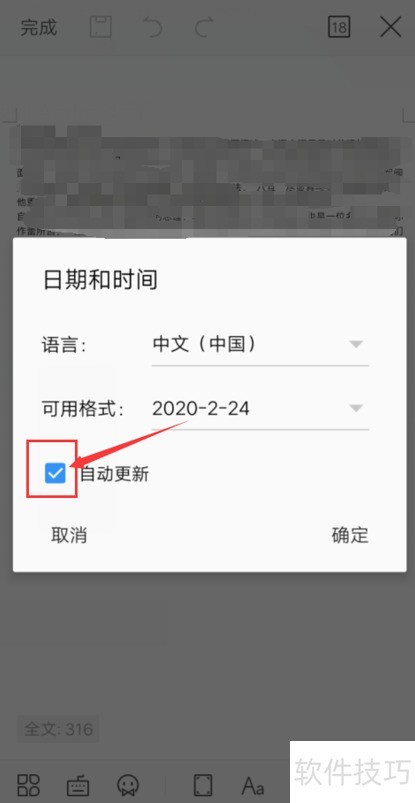
文章标题:手机版 WPS 怎么插入自动更新日期和时间
文章链接://www.hpwebtech.com/jiqiao/204422.html
为给用户提供更多有价值信息,ZOL下载站整理发布,如果有侵权请联系删除,转载请保留出处。
- 上一问:wps文字如何设置字体颜色和大小?
- 下一问:wps云文档在哪打开,怎么打开?
相关软件推荐
其他类似技巧
- 2024-08-18 07:46:02WPS怎么设置普通视图
- 2024-08-18 07:44:01WPS WORD如何批量添加文档序号
- 2024-08-18 07:43:02WPS表格如何制作考勤表
- 2024-08-18 07:40:02wps云文档在哪打开,怎么打开?
- 2024-08-18 07:39:01手机版 WPS 怎么插入自动更新日期和时间
- 2024-08-18 07:38:03wps文字如何设置字体颜色和大小?
- 2024-08-18 07:36:02wps文字怎么取消回车自动加编号、序号
- 2024-08-18 07:33:02wps表格怎么复制粘贴一整列
- 2024-08-18 07:29:02wps的ppt如何绘制闪电形的方法
- 2024-08-18 07:28:02WPS如何制作福字十字绣效果的文字
金山WPS Office软件简介
WPS大大增强用户易用性,供用户根据特定的需求选择使用,并给第三方的插件开发提供便利。ZOL提供wps官方下载免费完整版。软件特性:办公, 由此开始新增首页, 方便您找到常用的办公软件和服务。需要到”WPS云文档”找文件? 不用打开资源管理器, 直接在 WPS 首页里打开就行。当然也少不了最近使用的各类文档和各种工作状... 详细介绍»









